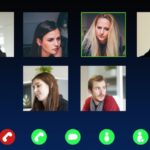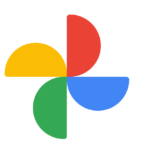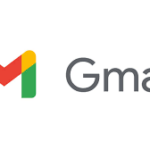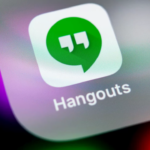Qué hacer con los vídeos y los juegos bloqueados en Chrome para el iPhone y el iPad

febrero 24, 2021
Google Chrome, el navegador desarrollado por Google, la famosa empresa ahora líder en la industria, se está volviendo cada vez más apreciado y utilizado, llegando a contar millones y millones de usuarios.
Sin embargo, es posible encontrar varios fallos o problemas de funcionamiento para algunos dispositivos o sectores. En este artículo, de hecho, vamos a hablar sobre qué hacer con los vídeos y juegos bloqueados en Chrome para el iPhone y el iPad.
Si, por lo tanto, eres un amante de los dispositivos de Apple y tienes uno pero, sobre todo, te encanta pasar el tiempo viendo vídeos o jugando online, entonces estás en el lugar correcto.
De hecho, hay varias causas que pueden conducir a un mal funcionamiento en algunos contenidos multimedia pero, con un poco de atención y siguiendo algunos pasos muy sencillos, puedes resolver los problemas de reproducción de vídeo y juegos en Google Chrome.
En caso de que no puedas ver un video de Youtube sin interrupciones o completar un juego en la red, existen tres procedimientos diferentes que pueden resolver este tipo de problema. Vamos a verlas juntas.

Actualizar Chrome
El primer procedimiento consiste en actualizar el navegador Google Chrome, ya que algunos tipos de vídeo y algunos juegos pueden requerir la última versión para poder funcionar correctamente.
Para hacer esto, debes ir a la App Store e ir a la sección ‘Actualizaciones‘, y luego seleccionar la plataforma de Chrome.
Restaurar la conexión a Internet
El mal funcionamiento de Chrome en la reproducción de vídeo y videojuegos también podría ser una consecuencia de una conexión incorrecta o débil a la red de Internet.
Lo primero que hay que hacer es apagar el iPhone o el iPad y luego desconectar el módem. En este momento, es necesario esperar aproximadamente un minuto antes de volver a encender ambos dispositivos.
Vaciar la caché y borrar las cookies
Algunos elementos que resultan guardados en el navegador pueden causar problemas molestos. Por lo tanto, debe abrir Chrome e ir a ‘Otro‘, y luego seleccionar la mención ‘Nueva pestaña de incógnito’. Al permanecer en esta sección, tendrás que ir a visitar el sitio o el video o el juego que funciona mal.
Si, también en este caso, el contenido sigue siendo defectuoso, entonces tendrás que ir a borrar los datos de navegación. Recuerda, sin embargo, que a través de esta operación, algunos ajustes relacionados con sitios web serán eliminados.
Para hacer esto, debes volver a la sección ‘Otro‘, y luego seleccionar la opción ‘Privacidad‘ y ‘Borrar datos de navegación‘, añadiendo a la lista las Cookies y los archivos e imágenes de la caché.
Además, es importante tener en cuenta que estos procedimientos anteriores son útiles para: un vídeo, o un juego que se carga a duras penas; un vídeo o un juego que resulta vacío; la visualización de una caja de color gris, en lugar de un vídeo o un juego.
Estas operaciones también pueden funcionar en caso de bloqueo o parada del navegador Google Chrome al cargar un vídeo o un juego.